Cosa significa registrazione dello schermo
Esistono due modi principali per registrare uno schermo:puoi utilizzare gli strumenti integrati (la maggior parte dei dispositivi dispone di tali opzioni) o scaricare e installare il software di registrazione dello schermo.
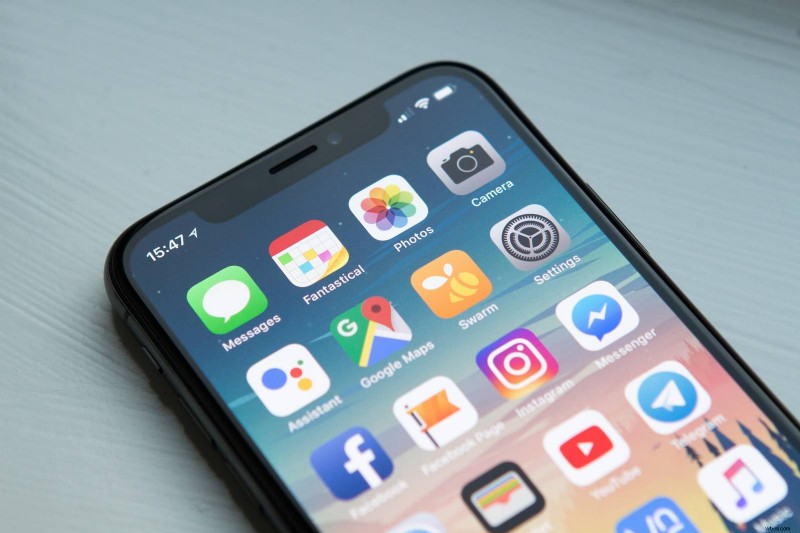
Scopo della registrazione dello schermo
Questa tecnica può essere una buona scelta per coloro che non vogliono ordinare lunghi manuali per diverse applicazioni e vogliono vedere tutti i passaggi in azione.
Puoi anche registrare il tuo schermo per illustrare qualcosa, spiegare a qualcuno cosa fare o semplicemente mostrare qualcosa di divertente. La registrazione dello schermo è utile per registrare webinar (non tutti gli strumenti per webinar lo consentono) o videogiochi.
Come registrare lo schermo su Windows
Windows 10 e 11 hanno una Xbox Game Bar integrata che consente la registrazione dello schermo (e molte altre funzioni). Puoi anche installare alcuni registratori dello schermo, ad esempio OBS Studio.
Controlla le istruzioni dettagliate sul sito ufficiale di Microsoft.
Come registrare lo schermo su Mac
Il modo migliore per registrare lo schermo su Mac è utilizzare QuickTime Player. Puoi anche provare le app per Windows, spesso hanno anche versioni per Mac.
Come registrare il tuo schermo su iPhone
È facile come l'ABC con l'aiuto dell'opzione Registrazione schermo che puoi trovare nel Centro di controllo. Segui questi passaggi.
Come registrare il tuo schermo su Android
Questo processo non è più difficile della registrazione di schermate su iOS. Basta trovare l'icona corrispondente nel pannello Impostazioni rapide che vedi dopo aver fatto scorrere verso il basso dalla parte superiore dello schermo. Dai un'occhiata a questo manuale per maggiori dettagli.
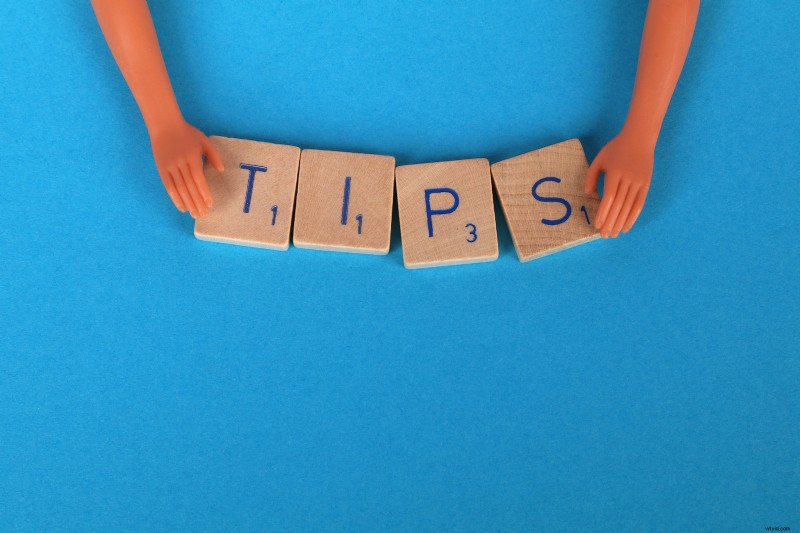
Suggerimenti e consigli
Registrare uno schermo è molto semplice, persino intuitivo. Tuttavia, anche questa azione di base ha le sue peculiarità e modi per migliorare la tua registrazione.
- Pensa un passo avanti. Intendiamo che qualcuno può chiamarti quando sei in fase di registrazione. Potrebbero esserci pop-up e notifiche. Fai attenzione a ciò che hai sullo schermo:sei sicuro che non ci sia nulla da nascondere? Elimina tutto ciò che non vuoi che gli altri vedano (o passa a un'altra schermata), disattiva le notifiche e scegli un orario in cui nessuno possa disturbarti.
- Non divagare. Sai come appare a volte:lancio caotico da un'applicazione o da uno schermo all'altro, ricerca disperata di una funzione o caratteristica necessaria, colpire e mancare. Prepara un piano e seguilo.
- Fai in modo che la tua registrazione sia breve. Nessuno è interessato a lunghi manuali. Inoltre, tali file sono più piccoli e più facili da modificare o pubblicare.
- Assicurati che non ci siano rumori di sottofondo. Se l'audio del tuo video è disattivato, puoi aggiungere della musica delicata in un secondo momento.
- Non sottovalutare l'editing video di "post-produzione". Potrebbe farti risparmiare tempo:invece di registrare nuovamente l'intero video, puoi semplicemente ritagliare i momenti non necessari o ritagliare l'immagine per nascondere qualcosa che non dovrebbe essere visto.
Anche se qualcosa va storto, non è scienza missilistica, il prossimo tentativo avrà successo. E Clideo è sempre qui per aiutarti con l'editing.
